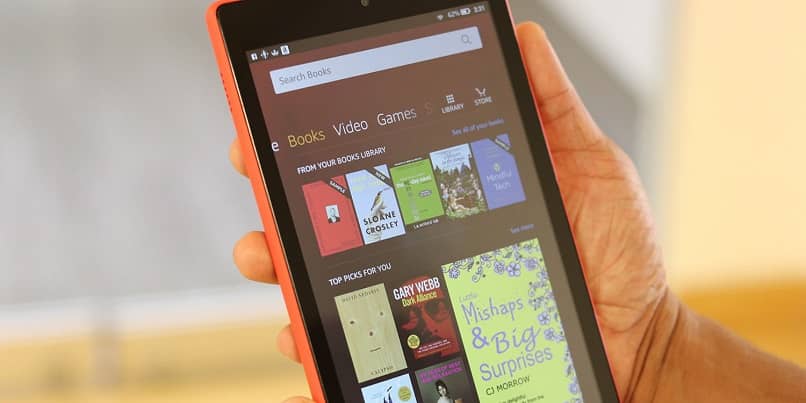
Jeśli szukasz jak zrobić lub zrobić zrzut ekranu za pomocą Kindle Fire HD, jesteś na właściwej stronie. Oprócz czerpania przyjemności z czytania e-booków możesz także lepiej wykorzystać swoje urządzenie. Zanim powiemy Ci krótką recenzję.
Pierwsza generacja Kindle’a Amazona ukazała się w listopadzie 2007 roku, następna w 2009 roku, a później trzecia w 2010 roku, ale we wrześniu 2011 roku firma Amazon wypuściła pierwszy tablet o nazwie Kindle Fire; stając się czwarta generacja tych urządzeń.
Ta wersja posiada ekran dotykowy siedmiocalowy, kolorowy, pojemnościowy, z możliwością zmiany orientacji za pomocą przycisku. Posiada również szkło hartowane lub technologię Gorilla Glass; następnie we wrześniu 2012 roku pojawiła się piąta generacja urządzeń Kindle.
Niektóre funkcje 7-calowego i 8,9-calowego Kindle Fire HD
Dodano światło, aby rozwiązać problemy w słabo oświetlonych miejscach, a przyciski do przewracania stron zostały wyeliminowane; to znaczy oba ekran dotykowy ułatwienie czytania e-booków.
Plik 7-calowy Kindle Fire HD. Jest to urządzenie o grubości 193 x 137 x 10,3 mm, wadze 395 gramów, o pojemności 16 i 32 GB. Posiada przedni aparat, z systemem operacyjnym opartym na Androidzie 4.0 należącym do Amazona. Zawiera również dwurdzeniowy procesor 1,2 GHz, TI OMAP4460 z 1 GB pamięci RAM i baterią 4400 m.
Plik 8,9-calowy Kindle Fire. Mierzy 240 x 160 x 8,8 mm grubości, o wadze większej niż poprzedni i wynosi 545 gramów, dwurdzeniowy procesor ARM Cortex-A9 i Texas Instruments OMAP 4470 1,5 GHz, pamięć 16 i 32 GB, przedni aparat. Działa również z technologią 4G LTE.
Jakie są następne wersje Kindle Fire HD do dzisiaj?
Plik Kindle 6.generacji pojawia się w 2013 roku o nazwie Kindle Paperwhite 2 z ulepszonym 6-calowym (15,2-centymetrowym) wyświetlaczem. Ponadto zawiera funkcje mające na celu poprawę czytania, takie jak między innymi Kindle Page Flip, Goodreads; z tego wyłoniły się dwa modele 3G i WiFi.
Plik Siódme pokolenie jest uruchomiony w latach 2014-2015 i 2016, połączenie Kindle, z WIFI, ale bez światła. Później Kindle Voyage był nieco droższy z modelami WIFI i 3G, oprócz PagePress; rozszerza również Kindle Paperwhite o 3 GB pamięci.
Plik Ósme pokolenie wychodzi w kwietniu 2016 roku z Kindle Oasis. Ze skórzaną osłoną, asymetrycznym ekranem i na czerwiec tego samego roku dokonuje renowacji low-endowego Kindle’a, prezentując go w czerni i bieli, mniejszy iz zaokrąglonymi krawędziami.
Plik Kindle Oasis dziewiątej generacji w 2017 roku. Posiada wodoodporność IPXS, dłuższą żywotność baterii i pojemność 8 GB i 32 GB, siedmiocalowy ekran.
Plik Dziesiąte pokolenie obejmuje Kindle Paperwhite w 2018 roku. Również wodoodporny, z 8 GB i 32 GB do przechowywania oraz w wersjach WIFI i 4G; wyświetlacz z 5 diodami LED.
Dla Lipiec 2019 Pojawiają się 4 diody LED Kindle. Zawiera ekran dotykowy zastępujący tańszy Kindle, który nie miał światła. W końcu w tym samym miesiącu przedstawił Kindle Oasis, dodając 25 diod LED w stanie dostosować światło do jego temperatury. To było małe podsumowanie wersji Kindle, ale możesz też poznać ich ceny.
Jak zrobić lub zrobić zrzut ekranu za pomocą mojego Kindle Fire HD?
Robienie zrzutów ekranu na Kindle Fire HD jest bardzo prostą procedurą, w tym celu musisz mieć włączony komputer naciśnij jednocześnie przyciski „Zasilanie” i „Zmniejszenie głośności” przez jedną sekundę.
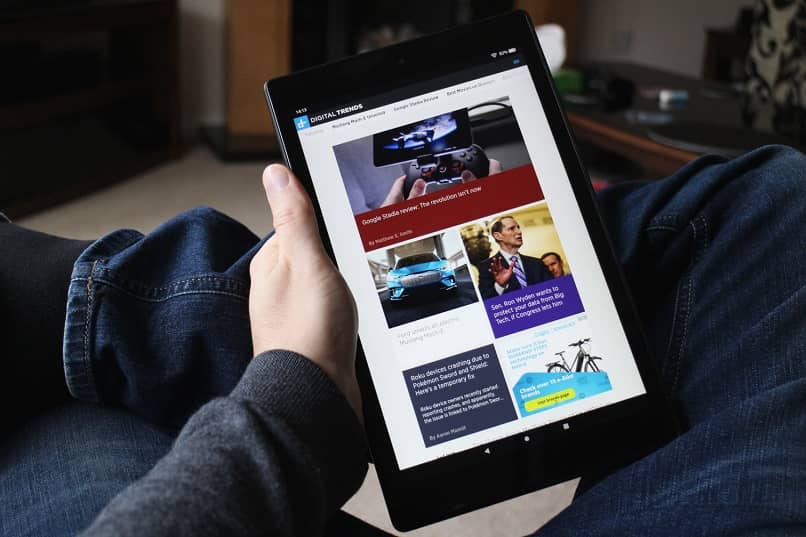
Więc musisz poczekaj, aż obraz zacznie migać zrobione na ekranie urządzenia lub, jeśli wolisz, i jeśli dźwięk jest włączony, poczekaj, aż zabrzmi jako sygnał, że wspomniane przechwytywanie zostało już wykonane. Później przejdź do swojej galerii i poszukaj jej.
Podsumowując, widzieliśmy całą ewolucję, jaką miały urządzenia Amazon Kindle. Stawać się lepszym i lepszym, z nową technologią i być dziś jednym z pierwszych polecanych dzisiaj; pomimo globalnej konkurencji. Dlatego zawsze pamiętaj, aby go aktualizować.

